iMyFone LockWiper - Sbloccare iPhone non disponibile con un clic
Come sbloccare iPhone non disponibile senza codice? LockWiper lo fa per te in 5 minuti, è sicuro al 100% e facile, così puoi sbloccare l'iPhone a casa da solo.
Prova Gratis
*100% sicuro | privo di malware
Il tuo iPhone mostra il messaggio "iPhone non disponibile. Riprova tra 5 minuti." o "Blocco di sicurezza"? È vero che quando si legge questo messaggio, si può pensare che si tratti di un problema molto grave. Tuttavia, la situazione non è così grave come si potrebbe pensare. In questo articolo, ti spieghiamo perché il tuo iPhone non è disponibile e offriamo i 4 metodi migliori per risolvere questo problema.

- Parte 1: Perché il mio iPhone/iPad non è disponibile?
- Parte 2: Come sbloccare iPhone non disponibile? 5 metodi!
- 1. Sbloccare l’iPhone non disponibile con lo strumento professionale 【Nessun codice richiesto】

- 2. Sbloccare iPhone non disponibile con Blocco di sicurezza 【ID Apple richiesto】
- 3. Sbloccare un iPhone non disponibile tramite iTunes 【Complicato】
- 4. Sbloccare un iPhone non disponibile tramite iCloud 【Trova il mio iPhone è attivo】
- 5. Inserisci il codice precedente [iOS 17 o superiore]
- 1. Sbloccare l’iPhone non disponibile con lo strumento professionale 【Nessun codice richiesto】
- Parte 3: Come evitare il problema dell'iPhone non disponibile?
- Parte 4: Domande frequenti su iPhone non disponibile
Perché il mio iPhone/iPad non è disponibile?
Il problema "iPhone non disponibile" e "Blocco di sicurezza" è spesso causato dall'inserimento del codice sbagliato per troppe volte di seguito.Se il tuo iPhone ha un codice di blocco, avrai la possibilità di inserire il codice 5 volte. Tuttavia, l'iPhone si bloccherà per 1 minuto con la password errata di 6 volte. Dopo la settima volta di prova, iPhone sarà non disponibile e riprova tra 15 minuti e così via.
Quando inserisci il passcode sbagliato per 10 volte, l'iPhone/iPad viene bloccato in modo permanente e sullo schermo appare il messaggio "iPhone non disponibile", "iPad non disponibile" o "Blocco di sicurezza".
Se l'iPhone/iPad non è disponibile per sempre, come fare? Continua a trovare il miglior metodo per sbloccare iPhone/iPad non disponibile!
Come sbloccare iPhone non disponibile?
Se il tuo iPhone mostra il messaggio "iPhone non disponibile" o "Blocco di sicurezza" insieme al tempo che devi aspettare, attendi semplicemente che scada il tempo e poi inserisci correttamente il codice di accesso. Se non viene visualizzato alcun timer, il tuo iPhone è completamente disabilitato e devi trovare un modo per sbloccarlo.
In questa parte, ti forniamo i 4 metodi più semplici che ti aiuteranno a sbloccare il tuo iPhone non disponibile visualizzato sullo schermo.
Prima di entrare nel dettaglio delle soluzioni per sbloccare iPhone/iPad non disponibile, dai un'occhiata alla tabella di confronto dei diversi metodi per scegliere quello che fa per te.
Sbloccare iPhone non disponibile |
|||||
|---|---|---|---|---|---|
La funzione "Trova il mio iPhone" attivata |
NO | NO | NO | SÌ | NO |
La funzione "Trova il mio iPhone" disattivata |
NO | NO | SÌ | NO | NO |
iPhone sincronizzato con iTunes |
NO | NO | SÌ | NO | NO |
ID Apple richiesto |
NO | SÌ | SÌ | SÌ | SÌ |
Difficoltà |
Semplice |
Semplice (iOS 15.2-iOS 18) |
Media |
Media |
Semplice (iOS 17 successivo) |
1. Sbloccare l'iPhone non disponibile senza codice con LockWiper
iPhone non disponibile cosa fare? Non sai come procedere? Grazie a questo miglior metodo di sbloccare iPhone/iPad non disponibile: iMyFone LockWiper. Con pochi clic, il tuo iPhone sarà riattivato.

- Sblocca facilmente iPhone non disponibile o disabilitato in soli 3 passi.
- Rimuovi tutti i tipi di blocchi iOS inclusi passcode a 4/6 cifre, Touch ID, Face ID, ecc.
- iPhone/iPad non chiederà più passcode/password dopo lo sblocco.
- Alta percentuale di successo senza la necessità di crackare o hackerare un iPhone.
- Funziona con tutti i modelli di iPhone con iOS 7.0 fino a iOS 18, inclusi iPhone 16/15/14/13/12/11/X/8 e altri.
Guida passo passo per sbloccare iPhone non disponibile:
Passaggio 1. Scarica e installa iMyFone LockWiper sul tuo computer. Avvia iMyFone LockWiper, fai clic su Rimuovi codice di sblocco.

Passaggio 2. Fai clic sul pulsante Avvio e l'iPhone non disponibile al computer tramite un cavo USB.
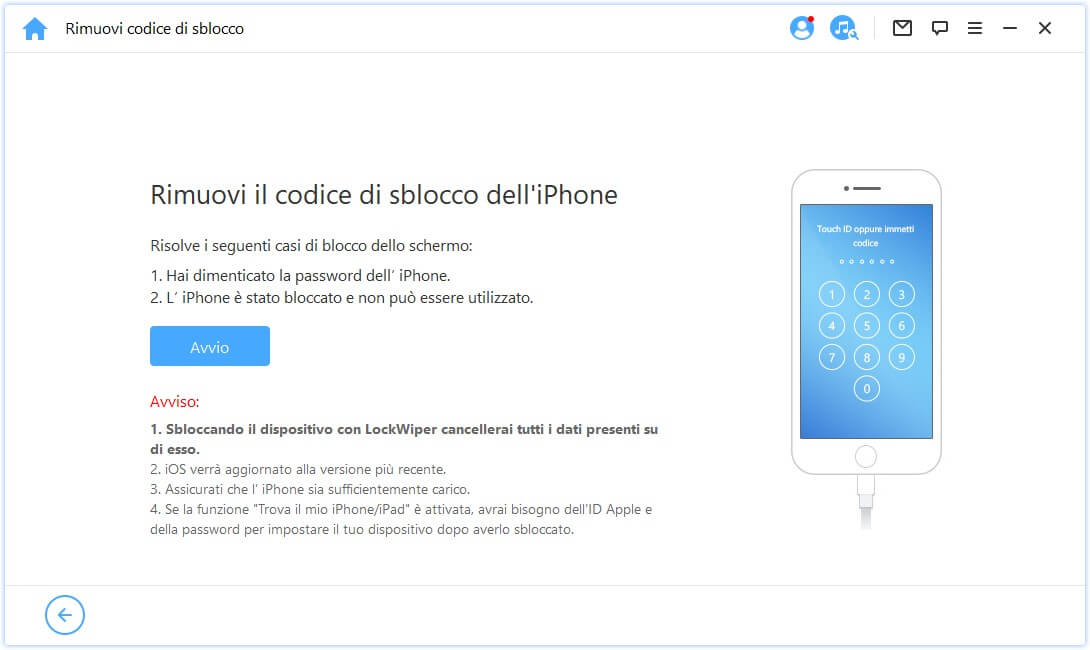
Passaggio 3. Conferma le informazioni sul dispositivo e il firmware corrispondente. In caso di errore, seleziona manualmente e tocca il pulsante Download.

Passaggio 4. Dopo aver scaricato il firmware, fai clic su Avvio.
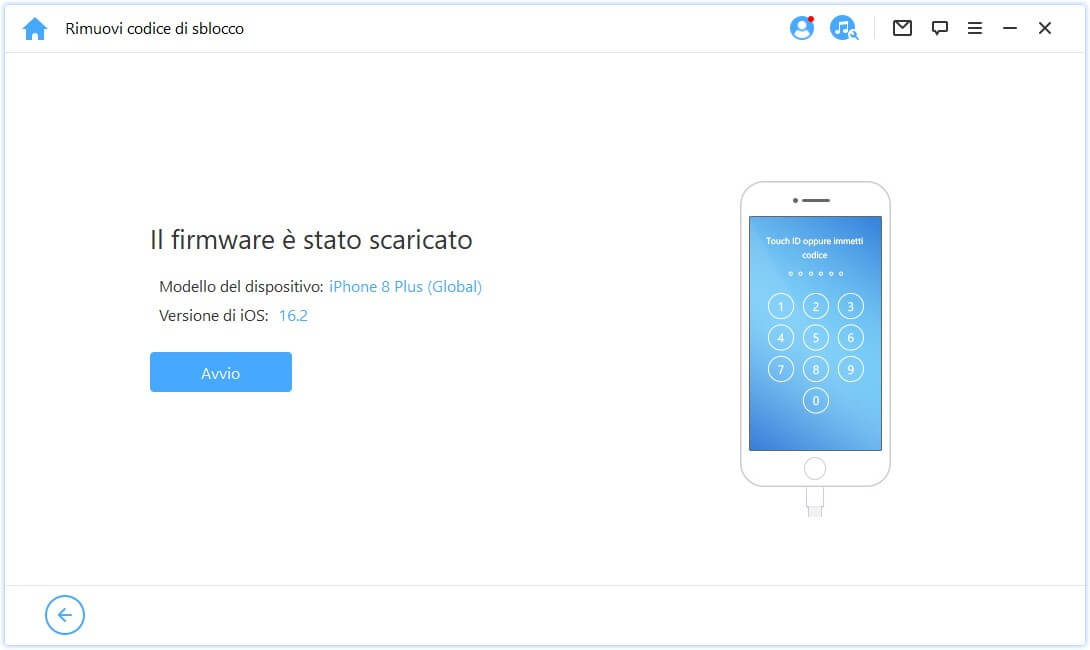
Passaggio 5. Dopo qualche minuto di attesa, l'iPhone non disponibile verrà sbloccato.

[Video Tutorial] Come sbloccare iPhone/iPad non disponibile?
2. iPhone non disponibile come sbloccarlo? Con Blocco di sicurezza (Disponibile iOS 15.2-iOS 18)
Se il tuo iPhone non è disponibile dopo l'aggiornamento, puoi comunque risolvere il problema utilizzando le opzioni offerte da Apple, tra cui la possibilità di resettare l'iPhone senza utilizzare iTunes o iCloud.
Ma prima di inizializzare il tuo iPhone non disponibile, assicurati che sul tuo dispositivo sia in esecuzione iOS 15.2 o superiori versioni, che conosci l'ID Apple e la password utilizzati per configurare il tuo iPhone e che il tuo dispositivo sia connesso a una rete Wi-Fi o cellulare. In caso contrario, passa direttamente agli altri metodi.
Passaggio 1. Continua a inserire il passcode fino a visualizzare il messaggio "Blocco di sicurezza" e l'opzione "Inizializza iPhone" nella parte inferiore dello schermo.
Passaggio 2. Se questa opzione non appare o scompare dopo il riavvio dell'iPhone, inserisci una scheda SIM con i dati. L'opzione Inizializza iPhone apparirà sullo schermo.

Passaggio 3. Tocca l'opzione, quindi si indica che il tuo telefono è in modalità Blocco di sicurezza, per cui è possibile riprovare la password più tardi o cancellarla ora.
Passaggio 4. Inserisci la password del tuo ID Apple, quindi il processo di inizializzazione si avvierà automaticamente.
Passaggio 5. Al termine, configura il tuo iPhone come nuovo dispositivo.
3. Come sbloccare iPhone non disponibile tramite iTunes
Considerato uno dei metodi migliori e facili da eseguire per ripristinare le impostazioni di fabbrica del tuo iPhone, iTunes si è sempre dimostrato un'ottima soluzione per sbloccare iPhone non disponibile. Per fare ciò, segui questi passaggi :
Passaggio 1. Metti il tuo iPhone non disponibile in modalità di recupero, quindi collega l'iPhone a iTunes.
Passaggio 2. Seleziona Ripristina iPhone. L'app iTunes inizierà a scaricare e installare l'ultima versione di iOS disponibile sul tuo iPhone.

Passaggio 3. Al termine, verrà visualizzato un messaggio che indica che il telefono è stato ripristinato alle impostazioni di fabbrica e sullo schermo verrà visualizzato "Ciao".
Nota
Se iTunes richiede il codice di accesso dell'iPhone durante il processo o se l'iPhone non è stato sincronizzato con iTunes di recente, non è possibile sbloccare l'iPhone non disponibile con iTunes e questo metodo non funziona. In questo caso, prova il primo metodo.
4. Sbloccare iPhone non disponibile tramite iCloud
È anche possibile sbloccare iPhone 16/15/14/13/12/11/X/8 non disponibile tramite iCloud. Se la la funzionalità di Trova il mio iPhone è attivata su tutti i tuoi dispositivi Apple, sappi che è possibile inizializzare il tuo iPhone non disponibile grazie a iCloud.com.
Passo a passo su come sbloccare iPhone non disponibile tramite iCloud:
Passaggio 1. Accedi al tuo account iCloud, quindi vai su Trova il mio iPhone.
Passaggio 2. Seleziona tutti i dispositivi nella barra superiore dello schermo.
Passaggio 3. Tra i tuoi dispositivi, seleziona quello che desideri sbloccare, quindi fai clic su Inizializza iPhone e segui le istruzioni sullo schermo.
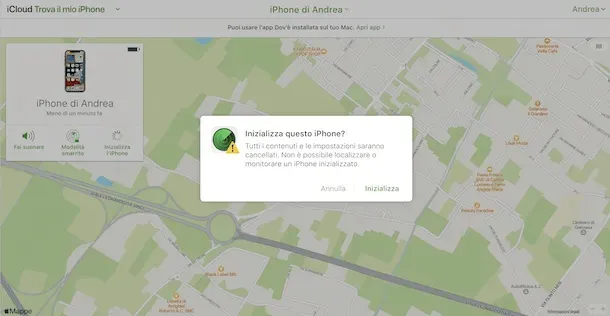
Dopodiché, il tuo iPhone verrà ripristinato. Dopo il riavvio, il messaggio "iPhone non disponibile" o "Blocco di sicurezza" verrà rimosso.
Va notato che questi dispositivi sono configurati in modo tale da avviare automaticamente l'eliminazione. L'operazione sarà rapida.
5. Inserisci la vecchia password per sbloccare l'iPhone non disponibile
In iOS 17 e versioni successive, puoi reimpostare il codice entro 72 ore dalla modifica del codice. Questo aiuta a sbloccare un iPhone non disponibile. Come sbloccare l'iPhone reimpostando la password?
Per reimpostare la password dell'iPhone: Quando appare la schermata "iPhone non disponibile", fai clic sull'opzione "Hai dimenticato la password?". > Inserisci il codice precedente. Inserisci la vecchia password e segui le istruzioni sullo schermo per impostare una nuova password.
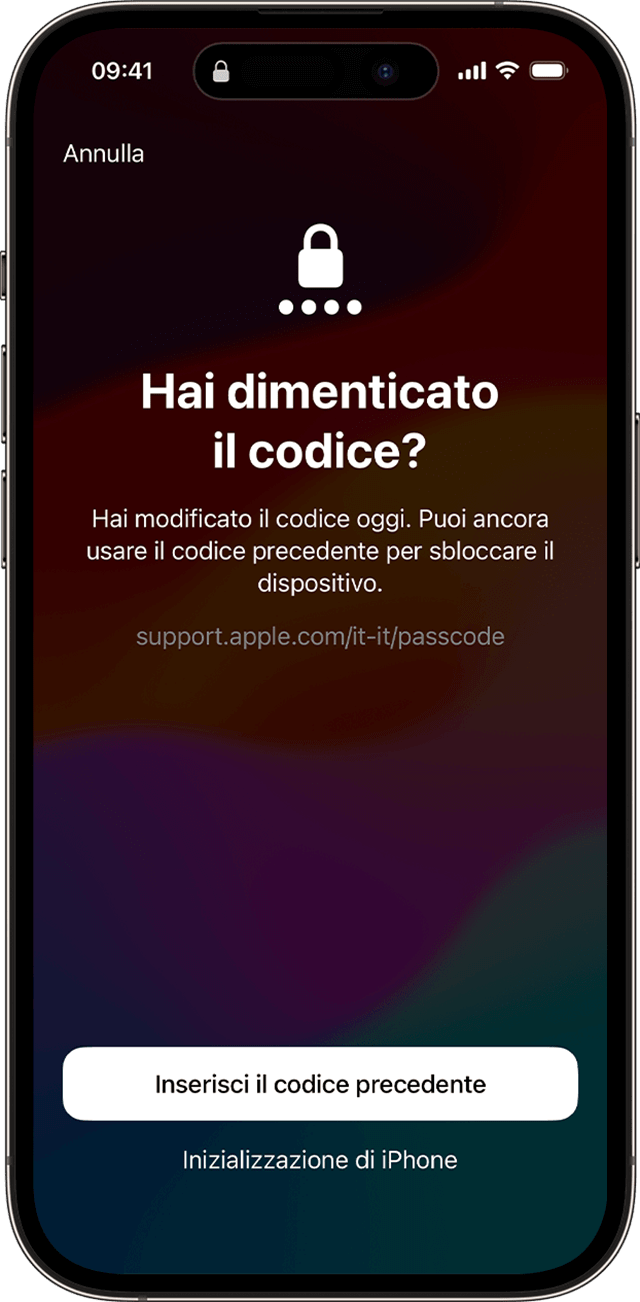
Come evitare il problema dell'iPhone non disponibile?
Il messaggio di "iPhone non disponibile" o "Blocco di sicurezza" può essere un po' scioccante, il che potrebbe portarci a pensare che il nostro iPhone/iPad sia pronto per la rottamazione. Pur conoscendo le cause di questo messaggio di errore, pochi sanno come evitare il problema di un iPhone non disponibile.
- Assicurati che la tua password sia memorizzabile e facile da inserire.
- Sappi sempre dove hai lasciato il tuo iPhone, in modo che altri non possano cercare di indovinare il vostro codice.
- Fai attenzione quando lo schermo è bloccato e si trova nella tasca dei pantaloni: potrebbe considerare tutte gli input come un tentativo di sblocco. Cose che spesso accadono per caso.
Domande frequenti su iPhone non disponibile
1 Quanto dura il messaggio "iPhone non disponibile"?
La durata del messaggio "iPhone non disponibile" dipende dal numero di tentativi consecutivi di password errata effettuati.
- Se si inserisce un codice errato per meno di 5 volte, non viene visualizzato alcun messaggio.
- Dopo 5 tentativi, viene visualizzato il messaggio "iPhone non disponibile. Riprova tra 1 minuto".
- Dopo 6 tentativi, viene visualizzato il messaggio "iPhone non disponibile. Riprova tra 5 minuti".
- Dopo 7 tentativi, verrà visualizzato il messaggio "iPhone non disponibile. Riprova tra 15 minuti".
- Dopo 8 o 9 tentativi, viene visualizzato il messaggio "iPhone non disponibile. Riprova tra 1 ora".
- Dopo 10 tentativi falliti, l'iPhone viene completamente disabilitato e viene visualizzato il messaggio "Blocco di sicurezza".
Per i dispositivi con iOS 15.2, il messaggio appare come segue "iPhone è disabilitato, collega a iTunes".
2 L'iPhone non è disponibile se non per il passcode errato?
In linea di principio, non esiste un'altra possibilità. L'iPhone può essere indisponibile solo se è stato inserito un certo numero di volte il codice di accesso errato. Si noti che se si inserisce il codice di accesso sbagliato per 10 volte, l'iPhone non sarà disponibile.
3 È possibile sbloccare un iPhone non disponibile?
Se l'iPhone 16/15/14/13/12/11/X/8 mostra il messaggio "iPhone non disponibile", sarà difficile sbloccarlo a meno che si utilizzi un professionale strumento di sbloccare iPhone/iPad. L'unica cosa che si può fare è inizializzare completamente l'iPhone e ripristinare dal backup di iCloud/iTunes più recente.
Conclusione
L'inserimento di password errate viene considerato dall'Apple come un tentativo di violazione. La sicurezza dell'iPhone non consente a nessuno di accedere al tuo iPhone in modo fraudolento, quando appare la schermata "iPhone non disponibile" o "Blocco di sicurezza". Tuttavia, esistono diversi modi per risolvere il problema, il più affidabile dei quali è iMyFone LockWiper, che consente di sbloccare l'iPhone non disponibile senza codice. Vieni a scaricarlo e usalo!




